色铁的全屋光纤网络布线记录
精选评测好文
作为一个非专业玩儿家。装修肯定要搞网络。千兆已经满足不了了。考虑到光纤无铜偷之无用。这东西比网线便宜多了。布线肯定不能少了光纤啊。毕竟随着技术的进步。光纤的带宽容量可以说是无限的!
房子是2020年装修的。最近整理了下之前的照片。分享给大家。
房子是80平的老破小。买来时已经20多年的房龄了。所以拆成了毛坯重装了一把。规划是:
主卧:电脑桌位置网线2条光纤4条
次卧:电脑桌位置网线2条光纤4条+电视墙位置网线2条
书房:电脑桌位置网线2条光纤4条
客厅:电视墙网线4条+屋顶监控网线1条
过道:顶上AP位置网线两条
门外:监控网线1条
通往储物间:12芯光缆一条
想到嵌入墙里的弱电箱肯定不够用。就把机柜位置放到了客厅电视旁边墙角。然后86面板的位置、AP和监控的位置规划好之后。线怎么走就交给装修公司了。
网线我没有用装修公司的。买的山泽的非屏蔽CAT6A网线。AWG23无氧铜。家用环境屏蔽线是完全没有必要的。如果用屏蔽线。如果接地没有做好会适得其反!当初没有找到4芯的皮线。就买了4芯的室内光缆。这种抗拉和抗弯不如皮线。穿管的时候要非常小心。好在穿完之后测试全通。
下面是材料清单:
网线:山泽AWG23 0.57mm无氧铜线芯 CAT6类千兆非屏蔽线 300米一箱 507元
光缆:室外单模12芯 50米 42.5元。室内4芯单模光缆 50米 27.5 元
光纤终端盒:12口两个 40元
光纤熔接热缩管:100个装 6元
尾纤:LC束状尾纤12芯1.5米4个 66.64元
86面板: 128型双口LC光纤法兰模块3个 27元、86型二位空面板 9个 31.5元、128型双口免打型六类RJ45模块 6个 48元
无线AP: Ubnt u6l 900元 (当时国内没有上市。从美丽国海淘)
摄像头:大华POE乐橙TS1-P 145元
交换机:H3C S5024E-X 24千兆电口+4万兆SFP 800元、5口千兆POE交换机 水星SG105PL 79元
路由器:ubnt er-x 150元
机柜:客厅4U 105元、储物间6U图腾 120元(同城捡漏全新)
总计:3,095.14元
 走线概览
走线概览
网线走的是地板下方。一共6根管。每个管通往一个点位。因为没有考虑后期会有换线的可能。所以一根管里塞了两条网线+一条室内光缆。
 客厅和过道顶部的点位
客厅和过道顶部的点位
点位分布:
客厅:电视墙4条网线两个面板、屋顶监控一条网线
主卧:两条网线4条光纤
次卧:电视墙两条网线一个面板、电脑位置2条网线4条光纤两个面板
书房:电视墙4条网线。两个面板
过道:顶上2条网线
门外:一条监控网线
当初客厅、主卧、次卧、书房都是放两个面板是怕过道一个吸顶AP覆盖不了。留出一个面板AP的位置有备无患。
 12芯室外光缆通往储物间
12芯室外光缆通往储物间
由于是老小区。室外光缆自己顺着运营商的皮线从五楼直接拉到了负一楼的储物间。储物间的空调是二手房带的拆下去了。其他的卖了废品。
 拉下去之后打光测试
拉下去之后打光测试
自己用冷接头简单接了一下。测试光通搞定。
 安装网络面板
安装网络面板
网络面板选择了128模块的是为了方便随意组合。留两个的目的是为了以后如果有需要可以安装面板AP。这里86底盒用的是7cm深的加深底盒。方便里面盘过长的网线和光纤。
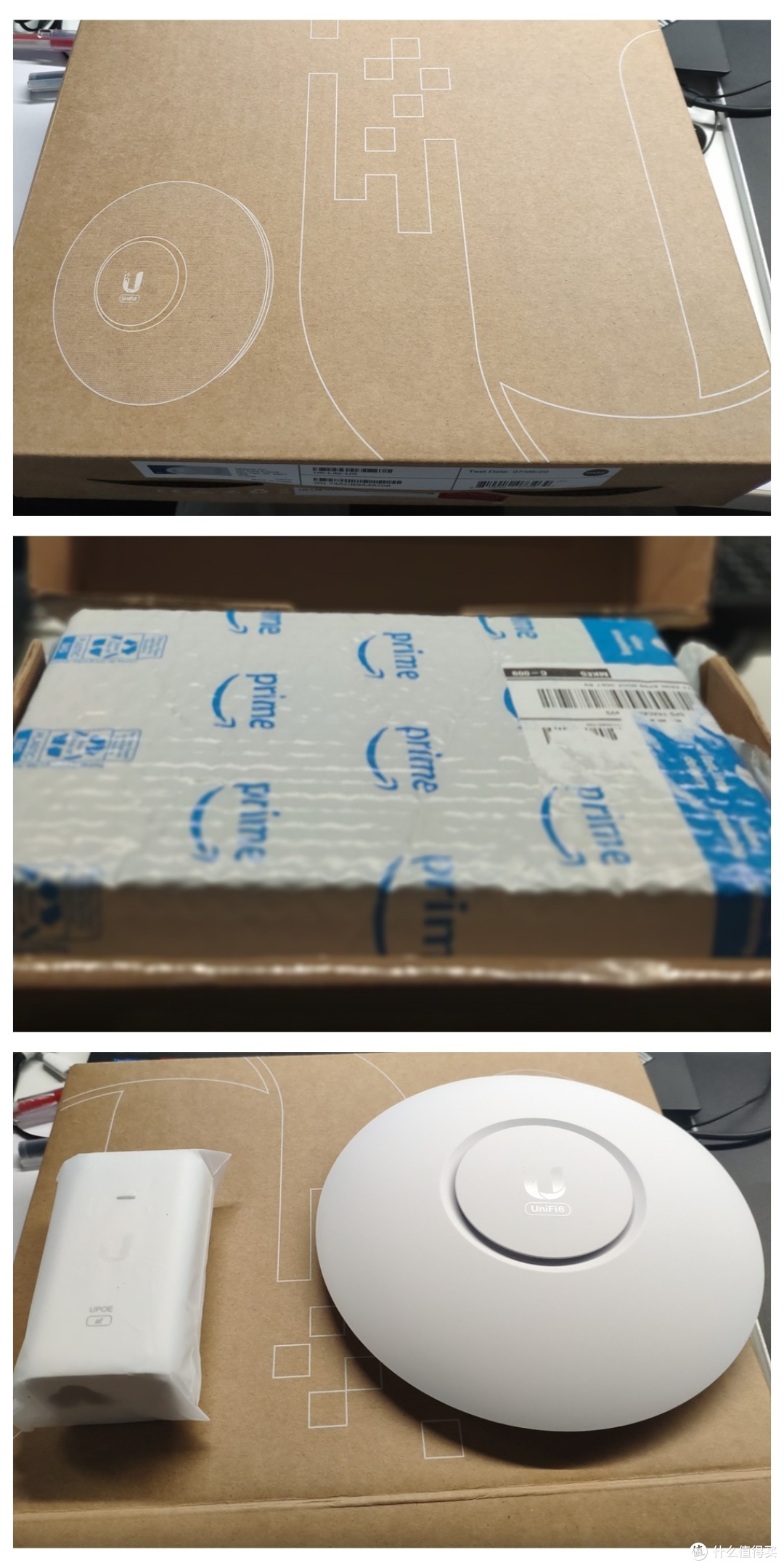 ubnt u6l
ubnt u6l
2020年的时候wifi6的AP不多。当时考虑过华为、华三。还有aruba和ruckus的企业AP。但是挂架实在太丑了。老房子层高低。没办法选了ubnt。这个纯是因为颜值。
当时u6l还处于EA状态。国内还没有上市。u6 pro还没有音信。就从美国官网下单转运回来的。后来的正式版u6l多了蓝牙。这个EA版是没有的。而且无线区域只能是美国。
其他网络设备
这点也很坑。所以不建议大家买EA版和美版的ubnt ap。反正我以后是不会买了。 安装AP
安装AP
吊顶石膏板上面放了木工板。用来拧螺丝。木工板一定要放。
其他网络设备
石膏板强度不行的。很容易废掉。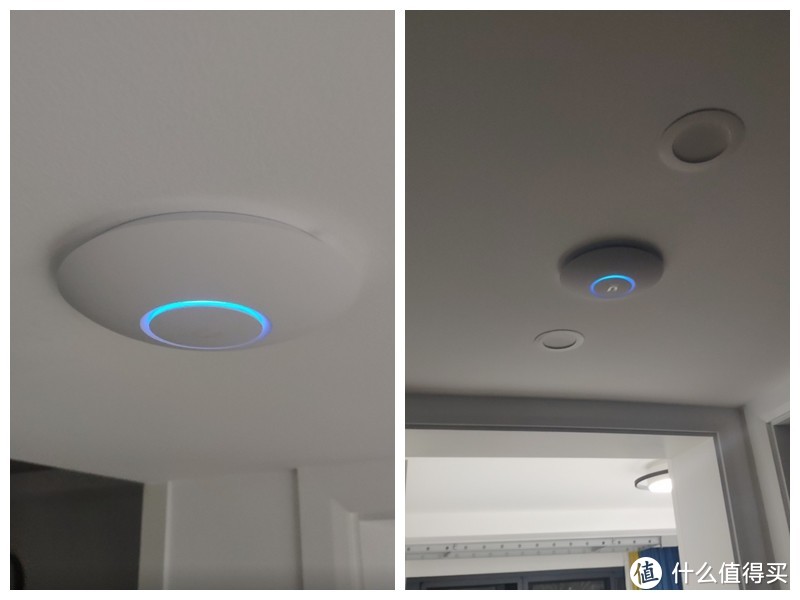 安装效果
安装效果
绝对的颜值。别的牌子这点真的是没法比的。
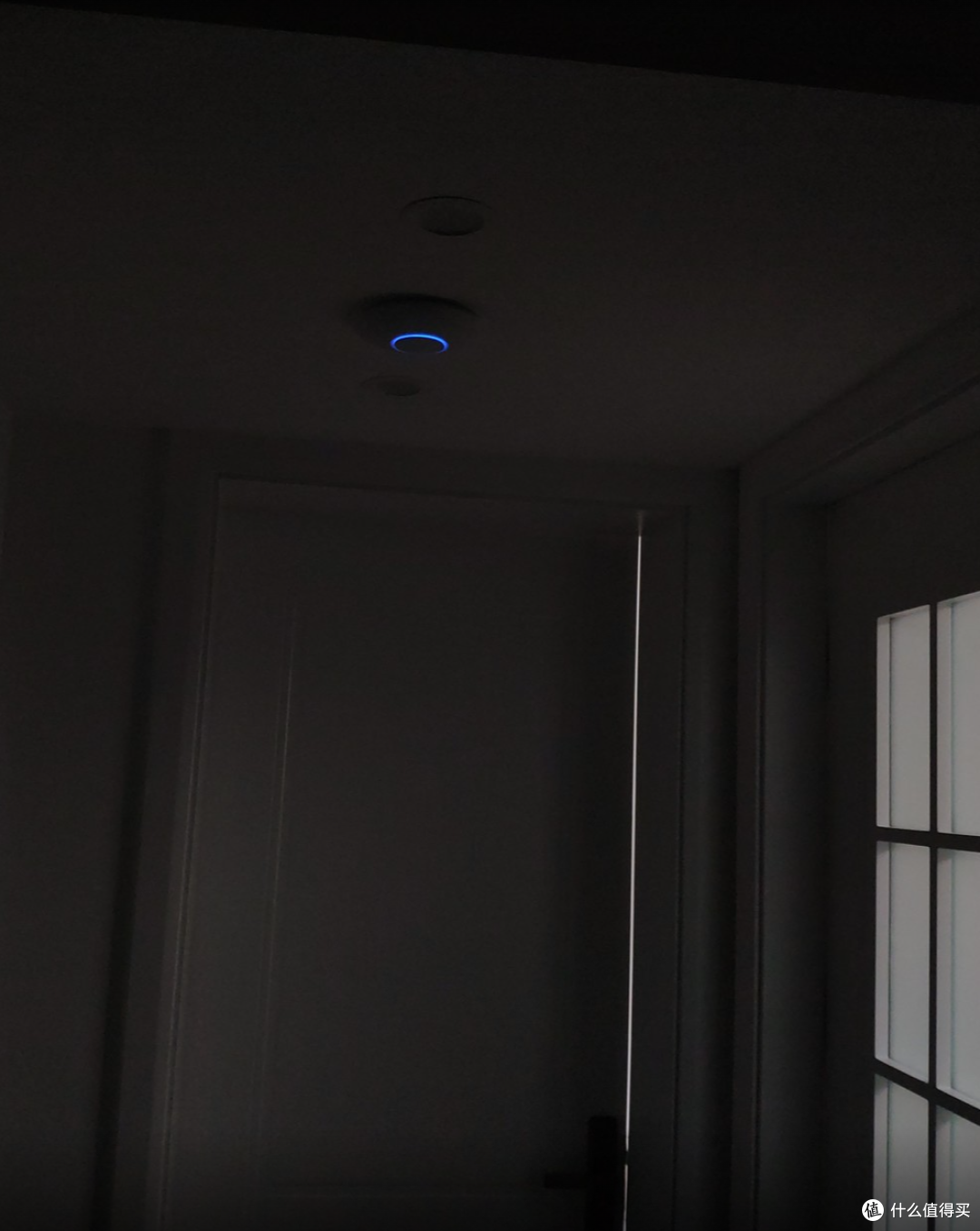 关灯之后的效果
关灯之后的效果
关灯之后冒着悠悠的蓝光。
 客厅监控
客厅监控
客厅监控的效果带云台。支持ONVIF协议。直接用群晖的surveillance station录像。并且自身还有个64G卡双保险。这个位置可以看到门口。过道。还有厨房和书房。默认盯着大门口。
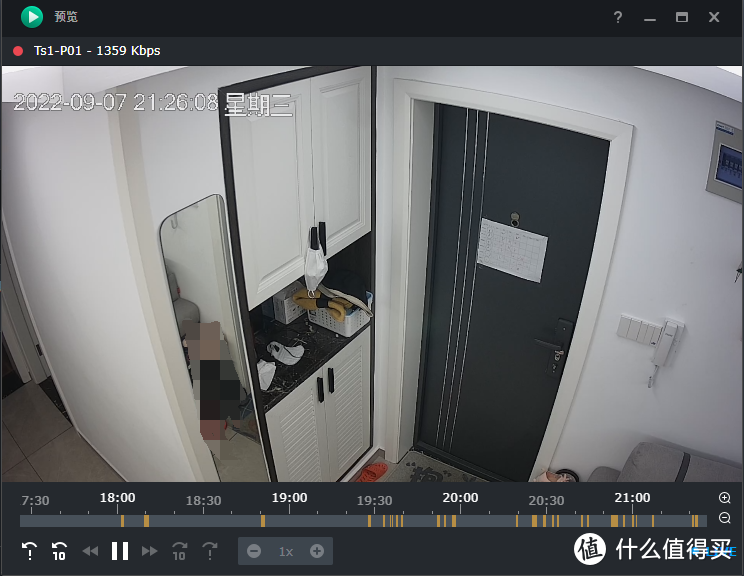 实时预览
实时预览
群晖可以实时预览。控制云台。录制有运动检测。时间轴黄色的部分就是有人动的时候。
 客厅小机柜
客厅小机柜
4U的机柜。这个不锈钢的是最薄的了。别的都比较厚。就选了这个。结果安装的时候还是很受伤的。
 割手
割手
这个机柜的不锈钢皮。毛边完全没有处理。相当的锋利。一不小心就割伤了。

好在这货看起来样子还可以。
接下来是熔接光纤。同城找的48芯。上门一共400块。
 束装尾纤
束装尾纤
之所以用LC是因为一个SC的位置可以放两个LC。有用SC的场景一条转接线就可以了。拆散了接终端盒和面板。
 熔接面板的尾纤
熔接面板的尾纤
由于用的是加深的底盒。面板不需要向下斜口的。而且里面盘尾纤完全没有问题。
 熔接客厅机柜尾纤
熔接客厅机柜尾纤
客厅机柜的终端盒一共有条光纤。12条到卧室和书房。12条到储物间。如果卧室的光纤想直接通到储物间的交换机。客厅机柜里只要用跳线链接就行了。
 熔接储物间尾纤
熔接储物间尾纤
储物间的终端盒12条LC通往客厅机柜。还有6个SC的接运营商入户宽带光纤。
 客厅机柜
客厅机柜
客厅机柜:
两条LC通过跳线连接交换机模块和终端盒通往储物间连接到储物间的CRS305
两条LC转SC跳线。SC插猫棒LC连接到终端盒通往储物间。再通过跳线连接到运营商光纤
另外两条LC连接到卧室的PC
erx路由器拨100M电信只获取IPv4。这条宽带用于日常刷视频。逛淘宝。完全够用了
100M移动宽带获取IPv4+IPv6,IPv4用于备份。电信断开自动切移动。这样就实现了IPv4走电信。IPv6走移动。PT下载双线叠加。并且不会被判定多点下载。
水星SG105PL POE交换机连接摄像头和AP
 卧室面板
卧室面板
单条光纤是LC转SC。连接到了运营商光纤。用于平时折腾猫和路由器做测试用
双LC连接平时用的PC
 SC从面板引到桌面
SC从面板引到桌面
猫棒-SC转SC跳线-面板-客厅机柜-储物间机柜-运营商光纤
 双LC接PC
双LC接PC
PC-LC跳线-面板-客厅机柜-H3C S5024EX
 PC 10Gbps
PC 10Gbps
这样就实现了电脑10Gbps。IPv6最近老出问题。很多网站打不开。所以日常上网关掉了。只分配给了NAS用于下载。
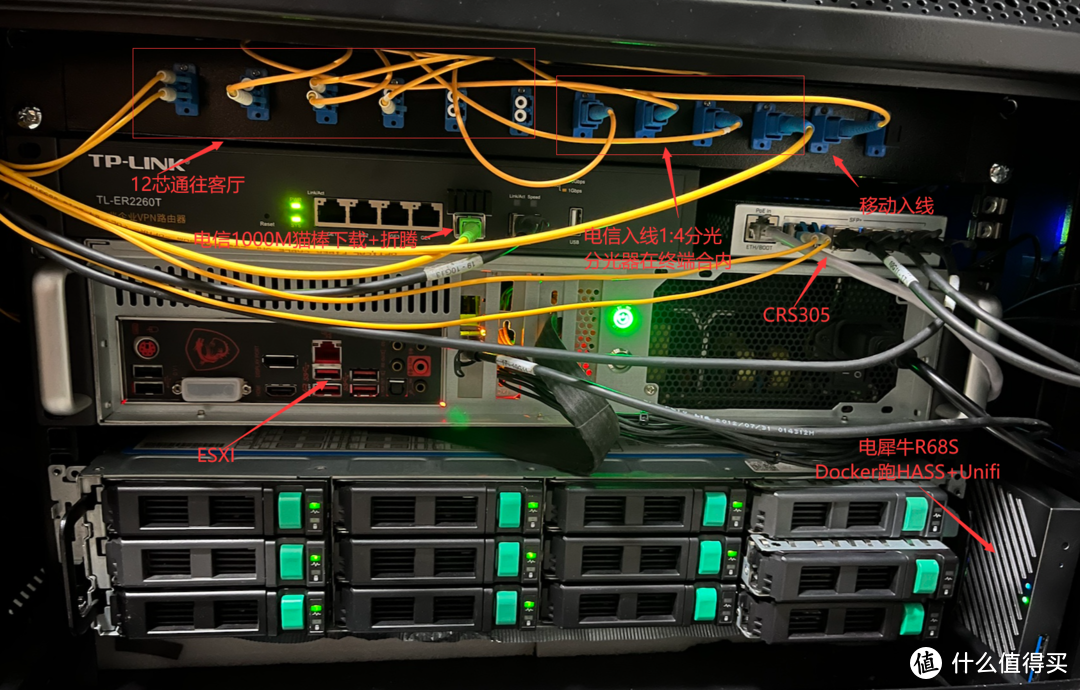 储物间机柜
储物间机柜
储物间机柜放了一个CRS305。用于连接到客厅交换机。DAC线连接NAS和储物间的PC。
ER2260T刷了OP。插猫棒接电信千兆宽带。用于下载。
这个机柜是6U的图腾机柜。感觉还是买小了。图腾机柜质量是真的好。而且觉得不割手!!
以上就是我家里的局域网。不喜勿喷。
作者声明本文无利益相关。欢迎值友理性交流。和谐讨论~
其他人还看了
 打赏给作者
打赏给作者
郑重声明:本文“色铁的全屋光纤网络布线记录”,https://nmgjrty.com/wangluosb_596692.html内容,由色铁提供发布,请自行判断内容优劣。

- 全部评论(0)
-
 路由器的颜值天花板,即插即用直观显示
路由器的颜值天花板,即插即用直观显示 -
 我给夹克种麦子……京东云
我给夹克种麦子……京东云 -
 博通四核SoC、3000M速率首发价499元
博通四核SoC、3000M速率首发价499元 -
 OpenWRT刷入小主机配合网件RBK763,让软路由发挥十成功力
OpenWRT刷入小主机配合网件RBK763,让软路由发挥十成功力 -
 年轻人的第一款软路由,小白也能轻松上手
年轻人的第一款软路由,小白也能轻松上手 -
 322及QHora-321两款高速路由器
322及QHora-321两款高速路由器 -
 是否需要一个软路由?
是否需要一个软路由? -
 没宽带如何上网?蒲公英X4C打造的网络接入方案,超大流量不焦虑
没宽带如何上网?蒲公英X4C打造的网络接入方案,超大流量不焦虑 -
 2022双十一路由器购买攻略
2022双十一路由器购买攻略 -
 中兴推出AX5400Pro+旗舰路由器,自研12核处理器、双25G千兆、散热好首发价639元
中兴推出AX5400Pro+旗舰路由器,自研12核处理器、双25G千兆、散热好首发价639元 -
 8小时,免插卡移动WiFi,随身携带,家人都能连
8小时,免插卡移动WiFi,随身携带,家人都能连 -
 双25GE+USB30、内置12核14nm自研芯片,两种配色版本699元
双25GE+USB30、内置12核14nm自研芯片,两种配色版本699元 -
 一键组网,秒建私有云,蒲公英路由器X5让居家办公更轻松
一键组网,秒建私有云,蒲公英路由器X5让居家办公更轻松 -
 Mesh路由器怎么选?2022年Mesh路由器选购推荐,大户型网络解决方案
Mesh路由器怎么选?2022年Mesh路由器选购推荐,大户型网络解决方案 -
 爸妈不会用智能手机别担心,用向日葵UUPro远控教他们
爸妈不会用智能手机别担心,用向日葵UUPro远控教他们 -
 云打印、智能组网、双宽带全都有,蒲公英X6企业级路由器体验
云打印、智能组网、双宽带全都有,蒲公英X6企业级路由器体验
最新更新
- 路由器的颜值天花板,即插即用直观显示
- 我给夹克种麦子……京东云
- 博通四核SoC、3000M速率首发价499元
- OpenWRT刷入小主机配合网件RBK763,让软路由
- 年轻人的第一款软路由,小白也能轻松上
- 322及QHora-321两款高速路由器
- 是否需要一个软路由?
- 没宽带如何上网?蒲公英X4C打造的网络接
- 2022双十一路由器购买攻略
- 中兴推出AX5400Pro+旗舰路由器,自研12核处
- 8小时,免插卡移动WiFi,随身携带,家人
- 双25GE+USB30、内置12核14nm自研芯片,两种配
- 一键组网,秒建私有云,蒲公英路由器
- Mesh路由器怎么选?2022年Mesh路由器选购推
- 爸妈不会用智能手机别担心,用向日葵
推荐阅读
猜你喜欢
- [路由器]家用路由器的价格享受工业路由器的服务,蒲公英R300A路由器体验
- 剁手MikrotikRB5009UG+S+IN纯开箱
- 中国电信宽带送的定制无线路由器质量怎么样?H3CMagicR2+千兆版开箱和拆机,附
- 百元级黑科技产品,帮你解决无宽带上网+智能组网两大难题
- LINKXDR5480,看看iPhone和Mac电脑的无线速度怎么样?
- 无线路由器怎么安装(无线路由器安装设置方法)
- 怎么防范钓鱼无线WiFi(防范钓鱼无线WiFi方法)
- 路由器与分流器有什么区别(路由器与分流器分别介绍)
- 网络不行怎么回事(网络不行解决方法)
- 华为Q6路由器实测
- 锐捷天蝎电竞路由器体验评测
- Allinboom小主机软路由日常应用
- 没宽带如何上网?蒲公英X4C打造的网络接入方案,超大流量不焦虑
- [网卡]爱速特25G网卡搭配群晖系统使用方法
- [路由器]Mesh组网谁最强?网件的orbiRBK752和领势的LINKSYSVelopMX840

 大家电
大家电  厨卫家电
厨卫家电  生活电器
生活电器  健康电器
健康电器  数码产品
数码产品  五金电器
五金电器  生活用品
生活用品  好物推荐
好物推荐  网站首页
网站首页



